一、电信宽带换成移动宽带了
宽带路由器通用设置方法:
1、打开网页浏览器,在地址栏中输入IP地址:192.168.0.1或192.168.1.1,弹出登录路由器界面。
2、在登录界面输入用户名“admin”和密码“admin”,点击确定。若提示账户名及密码错误,按住路由器背后复位键3秒重置后再试。
3、点击页面左侧的的设置向导页面打开设置向导点击下一步。
4、进入上网方式选择页面,移动宽带则选择使用要求用户名和密码的ADSL虚拟拨号方式(PPPoE)进入下一步。
5、填写上网账号及密码,即移动宽带账号和密码,点击下一步。
6、进入基本无线网络参数设置页面,按需求设置无线WIFI密码。
7、点击完成设置,路由器自动重启。
如果上述方式仍不能解决,可以拨打当地10086进行宽带报障。
二、家里移动宽带换成了电信的宽带
需要重新设置,电信宽带默认是动态ip,设置方法:
1、首先确认路由器的登录地址,每个路由器后面都有它的管理地址。

2、在地址栏输入路由器地址,设置路由器登录密码。
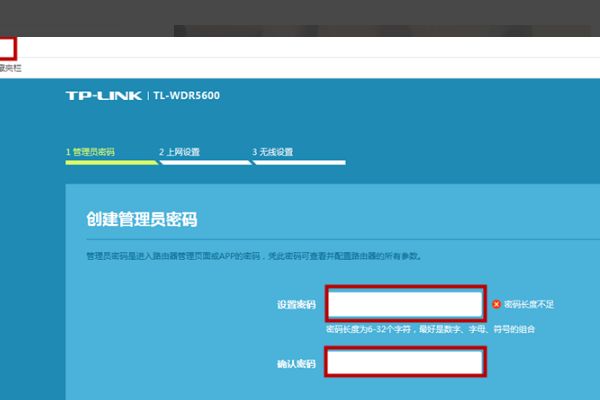
3、上网方式选择,这里选择自动获取ip地址,即动态ip。
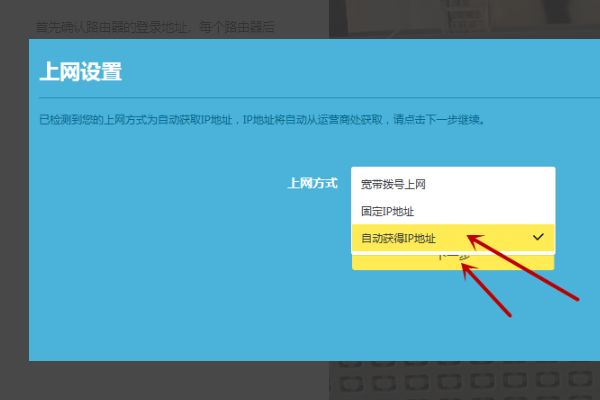
4、设置wifi名字和密码,设置好确定就可以了。
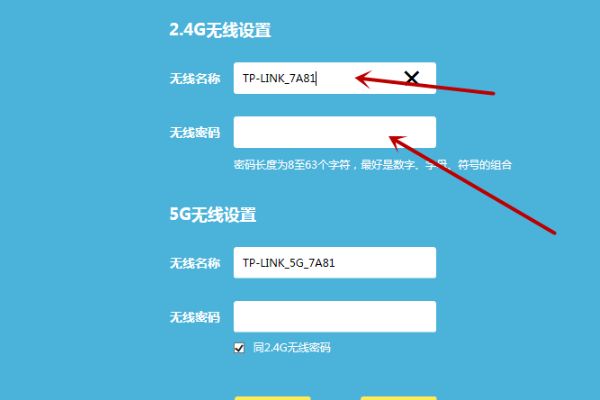
5、然后进入路由器设置首页,找到LAN口设置,把ip地址改下,改成192.168.2.1或者192.168.0.1都可以,只要不是192.168.1.1就行,因为光猫地址就是192.168.1.1,这样容易冲突。
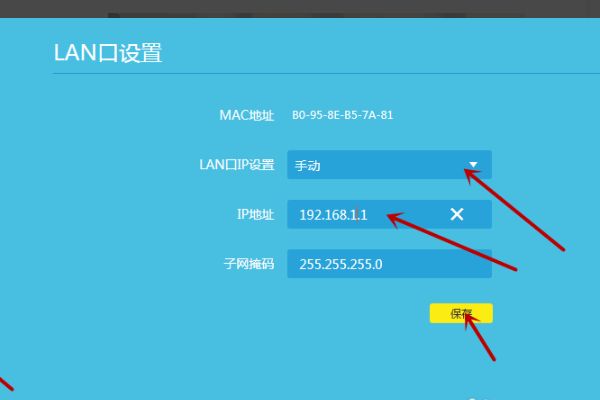
三、网络由联通换成电信需要重新设置路由器吗
你好需要重新设置,毕竟拨号的账号和密码都有所更改,先把路由恢复成初始状态,在路由器后面有个凹槽,用笔尖顶3秒以上路由器就可以恢复初始了。以下是路由器的设置方法:\x0d\x0a\x0d\x0a路由器的接线方法:上网电话线接宽带MODERN;宽带MODERN出来的网线接路由器的WAN端口(就一个);路由器的LAN端口(4个或8个)分别接电脑的网卡\x0d\x0a\x0d\x0a提示:宽带MODERN接路由器的WAN端口和LAN端口接电脑的网卡的网线是不一样的,不能掉换的。\x0d\x0a\x0d\x0a首先确保你的网卡已装好,并可以使用(已建立本地连接)\x0d\x0a\x0d\x0a1、本地连接设置\x0d\x0a\x0d\x0a开始→设置→网络连接→选择连接宽带路由器的网卡对应的“本地连接”→右击属性,在弹出的“常规”页面选择“Internet协议(TCP/IP)”,查看其“属性”,选择“使用下面的IP地址”(可以选择“自动获取IP”以后的步骤就不用了),并输入IP地址“192.168.1.X”(X代表2→255的任何数,要是多台机不能重复)子网掩码“255.255.255.0”默认网关“192.168.1.1”稍后再填写DNS服务器。点击该页面的“确定”及“本地连接属性”页面的“确定”,等待系统配置完毕。\x0d\x0a\x0d\x0a2、宽带路由器的设置\x0d\x0a\x0d\x0a打开IE浏览器,选择菜单栏的“工具”→“internet选项”→“连接”,如果“拨号和虚拟专用网络设置”内已有设置,请全部删除。选择“局域网设置”,请在该页面的“自动检测设置”前打一个勾但是不要在“使用自动配置脚本“和代理服务器”部分打勾。点击“确定”返回IE浏览器。在地址栏输入192.168.1.1(有的是192.168.0.1),回车后,在弹车的绘画框输入用户名(默认)“admin”,密码“admin”,点击“确定”即可登陆宽带路由器。登陆后会弹出“设置向导”,请依照向导提示配置宽带路由器。点击“下一步”选择你使用的上网方式:\x0d\x0a\x0d\x0a如果你使用的是ADSL拨号上网,请选择“ADSL虚拟拨号(PPPoE),点击“下一步”,填入运营商提供给你的上网帐号和上网口令(请注意大小写),点击“下一步”和“完成”(当前的默认方式是“按需连接”)。接着,请选择宽带路由器配置界面左边树型菜单的“运行状态”,在刷新出来的右边窗口点击“连接”按钮,正常连接后,你会看到宽带路由器获得了IP地址,子网掩码,网关,DNS服务器(2个)。如未看到,请尝试多次点击“连接”按钮。然后请你参照“1、本地连接设置”重新进入PC机的TCP/IP属性页面,填入宽带路由器获得的DNS服务器地址(如在1里选了“自动获取IP”这步跳过),这样就可以让你的两台电脑都上网了